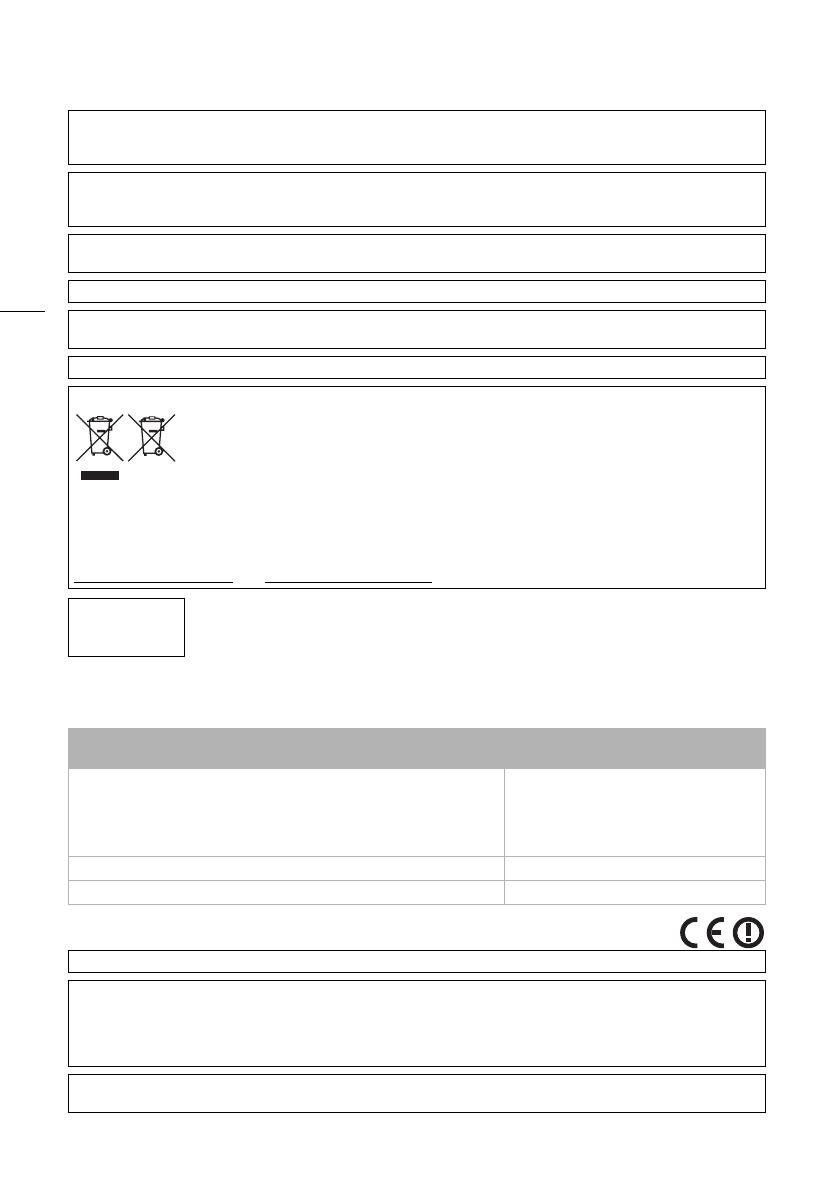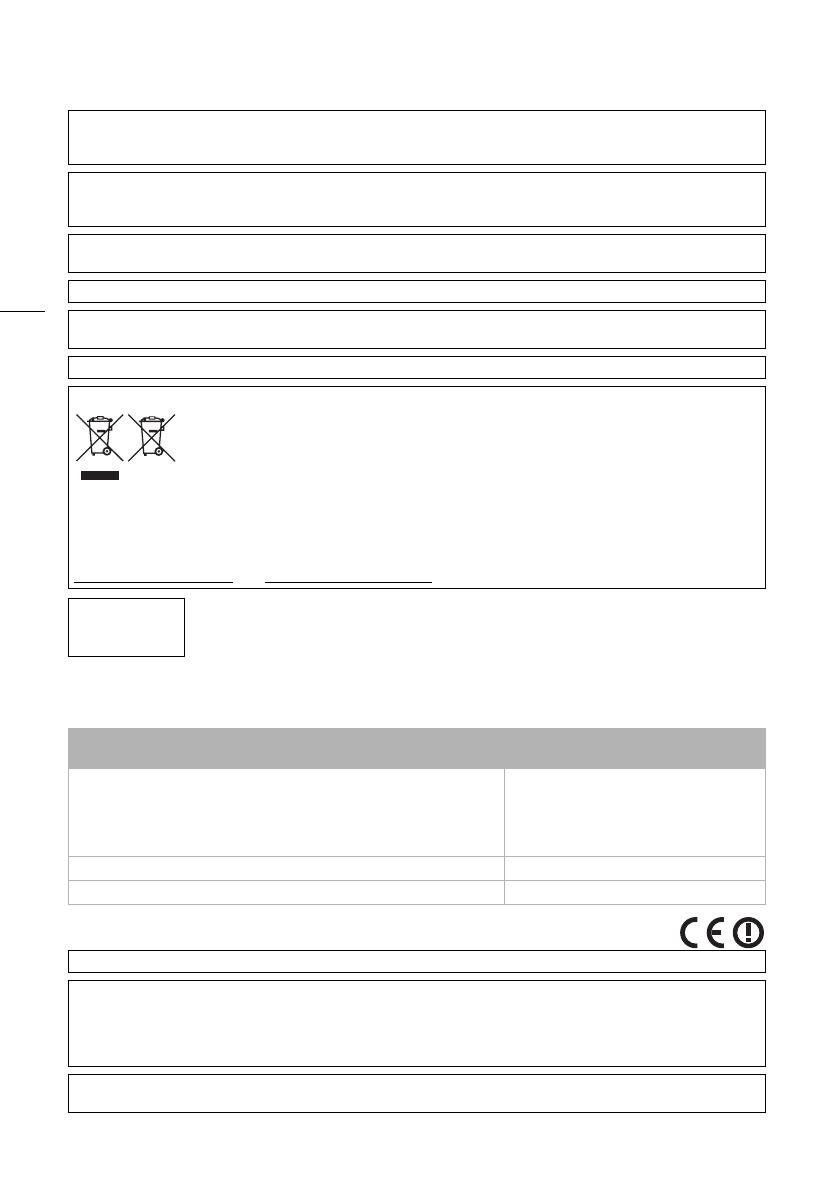
2
Úvod
Důležité instrukce k použití
REGIONY POUŽITÍ
LEGRIA HF G30 splňuje (k dubnu 2013) předpisy týkající se radiových signálů platné v níže uvedených regionech. Podrobné informace o
regionech, v nichž je lze používat, zjistíte na kontaktních místech uvedených na zadním přebalu tohoto návodu k používání.
Prohlášení ke směrnici ES
VAROVÁNÍ K OCHRANĚ AUTORSKÝCH PRÁV:
Neautorizované nahrávání materiálů chráněných autorskými právy může být porušováním práv jejich majitelů a být v rozporu s
autorským zákonem.
UPOZORNĚNÍ:
POUŽÍVEJTE POUZE DOPORUČENÁ PŘÍSLUŠENSTVÍ, ZAMEZÍTE TÍM RIZIKU ÚRAZU ELEKTRICKÝM PROUDEM A MAXIMÁLNĚ
OMEZÍTE MOŽNOST RUŠENÍ.
UPOZORNĚNÍ:
POKUD PŘÍSTROJ NEPOUŽÍVÁTE, ODPOJTE ZÁSTRČKU ZE SÍŤOVÉ ZÁSUVKY.
Nevystavuje přístroj dešti nebo stříkající vodě, hrozí nebezpečí úrazu elektrickým proudem.
Síťová zástrčka slouží rovněž k odpojení zařízení od napájení. Síťová zástrčka by měla být vždy přístupná, aby ji bylo možné
odpojit od zásuvky v případě nehody.
Identifikační štítek CA-570 se nachází dole.
Pouze Evropská unie a EHP (Norsko, Island a Lichtenštejnsko)
Tento symbol znamená, že podle směrnice OEEZ (2012/19/EU), směrnice o bateriích (2006/66/ES) a/nebo podle
vnitrostátních právních prováděcích předpisů k těmto směrnicím nemá být tento výrobek likvidován s odpadem
z domácností.
Tento výrobek má být vrácen do určeného sběrného místa, např. v rámci autorizovaného systému odběru
jednoho výrobku za jeden nově prodaný podobný výrobek, nebo do autorizovaného sběrného místa pro recyklaci
odpadních elektrických a elektronických zařízení (OEEZ), baterií a akumulátorů. Nevhodné nakládání s tímto druhem odpadu by mohlo
mít negativní dopad na životní prostředí a lidské zdraví, protože elektrická a elektronická zařízení zpravidla obsahují potenciálně
nebezpečné látky. Vaše spolupráce na správné likvidaci tohoto výrobku napomůže efektivnímu využívání přírodních zdrojů.
Chcete li získat podrobné informace týkající se recyklace tohoto výrobku, obraťte se prosím na místní úřad, orgán pro nakládání s
odpady, schválený systém nakládání s odpady či společnost zajišťující likvidaci domovního odpadu, nebo navštivte webové stránky
www.canon-europe.com/weee
nebo www.canon-europe.com/battery.
Complies with
IDA Standards
DB007671
REGIONY Rádiové kanály zakázané pro použití v
exteriéru
Austrálie, Belgie, Bulharsko, Česká republika, Dánsko, Estonsko, Finsko, Francie,
Hongkong S.A.R., Island, Irsko, Itálie, Kypr, Lotyšsko, Lichtenštejnsko, Litva,
Lucembursko, Maďarsko, Malta, Německo, Nizozemsko, Norsko, Polsko,
Portugalsko, Rakousko, Rumunsko, Rusko, Řecko, Slovensko, Slovinsko,
Španělsko, Švédsko, Švýcarsko, Velká Británie
36–64 kan.
Nový Zéland 52–64 kan.
Singapur Nezakázané
Společnost Canon Inc. tímto prohlašuje, že ID0026 splňuje základní požadavky a další důležitá ustanovení směrnice 1999/5/ES.
Originální Prohlášení o shodě získáte na následujících adresách:
CANON EUROPA N.V.
Bovenkerkerweg 59, 1158 XB Amstelveen, The Netherlands
CANON INC.
30-2, Shimomaruko 3-chome, Ohta-ku, Tokyo 146-8501, Japan
Model
ID0026: LEGRIA HF G30